2023 PEUGEOT EXPERT sat nav
[x] Cancel search: sat navPage 271 of 324
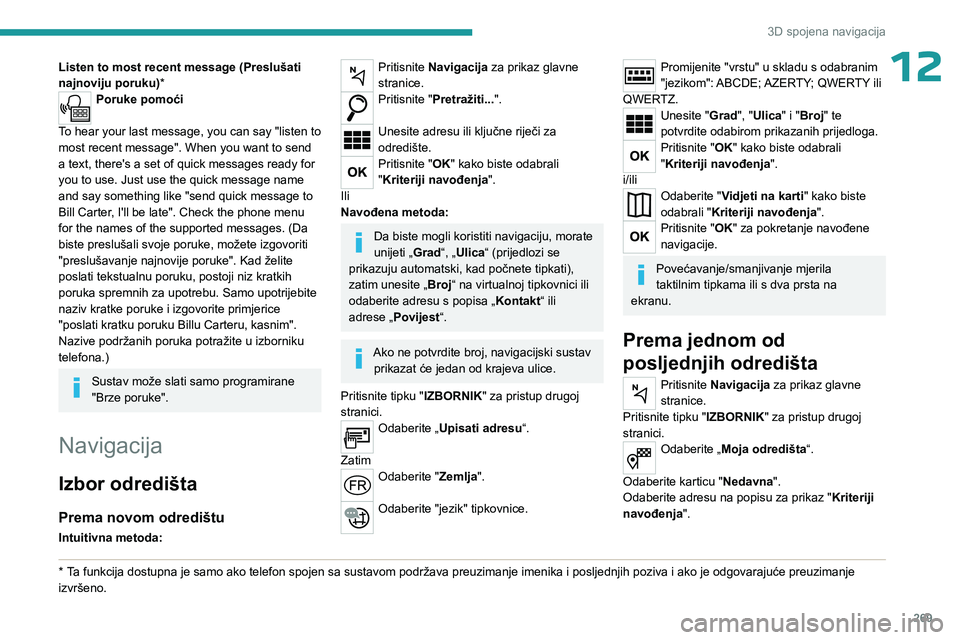
269
3D spojena navigacija
12Listen to most recent message (Preslušati
najnoviju poruku)*
Poruke pomoći
To hear your last message, you can say "listen to
most recent message". When you want to send
a text, there's a set of quick messages ready for
you to use. Just use the quick message name
and say something like "send quick message to
Bill Carter, I'll be late". Check the phone menu
for the names of the supported messages. (Da
biste preslušali svoje poruke, možete izgovoriti
"preslušavanje najnovije poruke". Kad želite
poslati tekstualnu poruku, postoji niz kratkih
poruka spremnih za upotrebu. Samo upotrijebite
naziv kratke poruke i izgovorite primjerice
"poslati kratku poruku Billu Carteru, kasnim".
Nazive podržanih poruka potražite u izborniku
telefona.)
Sustav može slati samo programirane
"Brze poruke".
Navigacija
Izbor odredišta
Prema novom odredištu
Intuitivna metoda:
* Ta funkcija dostupna je samo ako telefon spojen sa sustavom podržava preuzimanje imenika i posljednjih poziva i ako je odgovarajuće preuzimanje
izvršeno.
Pritisnite Navigacija za prikaz glavne
stranice.
Pritisnite "Pretražiti...".
Unesite adresu ili ključne riječi za
odredište.
Pritisnite "OK" kako biste odabrali
"Kriteriji navođenja".
Ili
Navođena metoda:
Da biste mogli koristiti navigaciju, morate
unijeti „ Grad“, „Ulica“ (prijedlozi se
prikazuju automatski, kad počnete tipkati),
zatim unesite „Broj“ na virtualnoj tipkovnici ili
odaberite adresu s popisa „ Kontakt“ ili
adrese „Povijest“.
Ako ne potvrdite broj, navigacijski sustav prikazat će jedan od krajeva ulice.
Pritisnite tipku "IZBORNIK" za pristup drugoj
stranici.
Odaberite „Upisati adresu“.
Zatim
Odaberite "Zemlja".
Odaberite "jezik" tipkovnice.
Promijenite "vrstu" u skladu s odabranim
"jezikom": ABCDE; AZERTY; QWERTY ili
QWERTZ.
Unesite "Grad", "Ulica" i "Broj" te
potvrdite odabirom prikazanih prijedloga.
Pritisnite "OK" kako biste odabrali
"Kriteriji navođenja".
i/ili
Odaberite "Vidjeti na karti" kako biste
odabrali " Kriteriji navođenja".
Pritisnite "OK" za pokretanje navođene
navigacije.
Povećavanje/smanjivanje mjerila
taktilnim tipkama ili s dva prsta na
ekranu.
Prema jednom od
posljednjih odredišta
Pritisnite Navigacija za prikaz glavne
stranice.
Pritisnite tipku "IZBORNIK" za pristup drugoj
stranici.
Odaberite „Moja odredišta“.
Odaberite karticu " Nedavna".
Odaberite adresu na popisu za prikaz " Kriteriji
navođenja".
Page 275 of 324
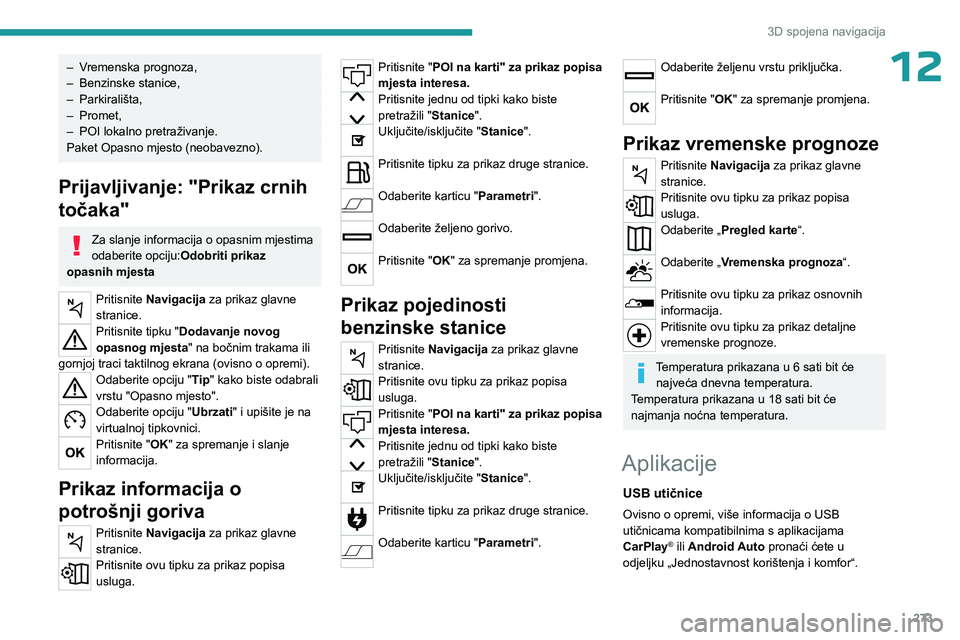
273
3D spojena navigacija
12– Vremenska prognoza,
– Benzinske stanice,
–
Parkirališta,
–
Promet,
–
POI lokalno pretraživanje.
Paket Opasno mjesto (neobavezno).
Prijavljivanje: "Prikaz crnih
točaka"
Za slanje informacija o opasnim mjestima
odaberite opciju: Odobriti prikaz
opasnih mjesta
Pritisnite Navigacija za prikaz glavne
stranice.
Pritisnite tipku "Dodavanje novog
opasnog mjesta" na bočnim trakama ili
gornjoj traci taktilnog ekrana (ovisno o opremi).
Odaberite opciju "Tip " kako biste odabrali
vrstu "Opasno mjesto".
Odaberite opciju "Ubrzati" i upišite je na
virtualnoj tipkovnici.
Pritisnite "OK" za spremanje i slanje
informacija.
Prikaz informacija o
potrošnji goriva
Pritisnite Navigacija za prikaz glavne
stranice.
Pritisnite ovu tipku za prikaz popisa
usluga.
Pritisnite "POI na karti" za prikaz popisa
mjesta interesa.
Pritisnite jednu od tipki kako biste
pretražili " Stanice".
Uključite/isključite "Stanice".
Pritisnite tipku za prikaz druge stranice.
Odaberite karticu "Parametri".
Odaberite željeno gorivo.
Pritisnite "OK" za spremanje promjena.
Prikaz pojedinosti
benzinske stanice
Pritisnite Navigacija za prikaz glavne
stranice.
Pritisnite ovu tipku za prikaz popisa
usluga.
Pritisnite "POI na karti" za prikaz popisa
mjesta interesa.
Pritisnite jednu od tipki kako biste
pretražili "Stanice".
Uključite/isključite "Stanice".
Pritisnite tipku za prikaz druge stranice.
Odaberite karticu "Parametri".
Odaberite željenu vrstu priključka.
Pritisnite "OK" za spremanje promjena.
Prikaz vremenske prognoze
Pritisnite Navigacija za prikaz glavne
stranice.
Pritisnite ovu tipku za prikaz popisa
usluga.
Odaberite „Pregled karte“.
Odaberite „Vremenska prognoza“.
Pritisnite ovu tipku za prikaz osnovnih
informacija.
Pritisnite ovu tipku za prikaz detaljne
vremenske prognoze.
Temperatura prikazana u 6 sati bit će
najveća dnevna temperatura.
Temperatura prikazana u 18 sati bit će
najmanja noćna temperatura.
Aplikacije
USB utičnice
Ovisno o opremi, više informacija o USB
utičnicama kompatibilnima s aplikacijama
CarPlay
® ili Android Auto pronaći ćete u
odjeljku „Jednostavnost korištenja i komfor“.
Page 276 of 324
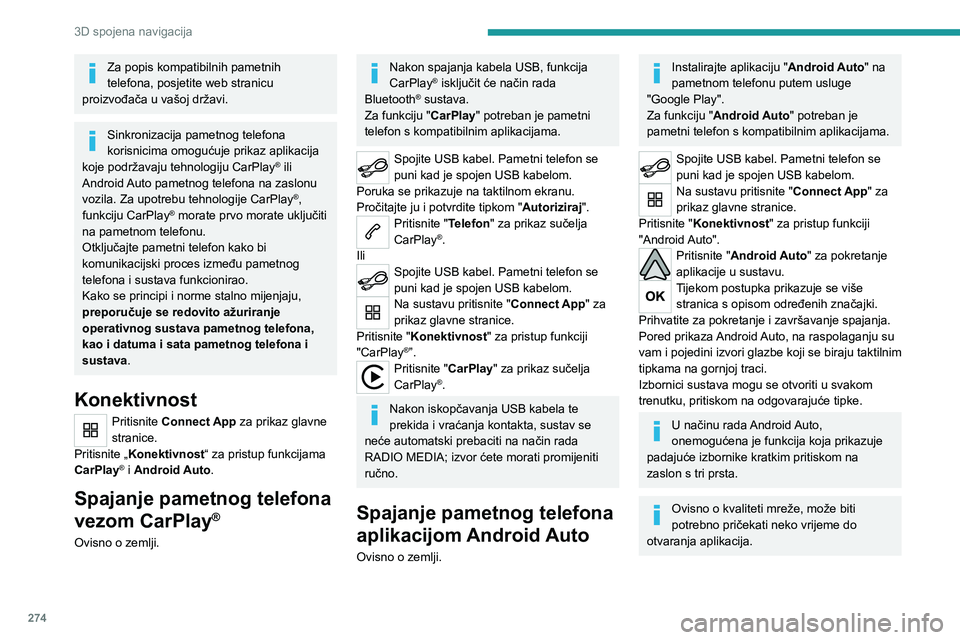
274
3D spojena navigacija
Za popis kompatibilnih pametnih
telefona, posjetite web stranicu
proizvođača u vašoj državi.
Sinkronizacija pametnog telefona
korisnicima omogućuje prikaz aplikacija
koje podržavaju tehnologiju CarPlay
® ili
Android Auto pametnog telefona na zaslonu
vozila. Za upotrebu tehnologije CarPlay
®,
funkciju CarPlay® morate prvo morate uključiti
na pametnom telefonu.
Otključajte pametni telefon kako bi
komunikacijski proces između pametnog
telefona i sustava funkcionirao.
Kako se principi i norme stalno mijenjaju,
preporučuje se redovito ažuriranje
operativnog sustava pametnog telefona,
kao i datuma i sata pametnog telefona i
sustava .
Konektivnost
Pritisnite Connect App za prikaz glavne
stranice.
Pritisnite „Konektivnost“ za pristup funkcijama
CarPlay
® i Android Auto.
Spajanje pametnog telefona
vezom CarPlay
®
Ovisno o zemlji.
Nakon spajanja kabela USB, funkcija
CarPlay® isključit će način rada
Bluetooth® sustava.
Za funkciju "CarPlay " potreban je pametni
telefon s kompatibilnim aplikacijama.
Spojite USB kabel. Pametni telefon se
puni kad je spojen USB kabelom.
Poruka se prikazuje na taktilnom ekranu.
Pročitajte ju i potvrdite tipkom " Autoriziraj".
Pritisnite "Telefon" za prikaz sučelja
CarPlay®.
Ili
Spojite USB kabel. Pametni telefon se
puni kad je spojen USB kabelom.
Na sustavu pritisnite "Connect App" za
prikaz glavne stranice.
Pritisnite "Konektivnost" za pristup funkciji
"CarPlay
®”.Pritisnite "CarPlay" za prikaz sučelja
CarPlay®.
Nakon iskopčavanja USB kabela te
prekida i vraćanja kontakta, sustav se
neće automatski prebaciti na način rada
RADIO MEDIA; izvor ćete morati promijeniti
ručno.
Spajanje pametnog telefona
aplikacijom Android Auto
Ovisno o zemlji.
Instalirajte aplikaciju " Android Auto" na
pametnom telefonu putem usluge
"Google Play".
Za funkciju "Android Auto" potreban je
pametni telefon s kompatibilnim aplikacijama.
Spojite USB kabel. Pametni telefon se
puni kad je spojen USB kabelom.
Na sustavu pritisnite "Connect App" za
prikaz glavne stranice.
Pritisnite "Konektivnost" za pristup funkciji
"Android Auto".
Pritisnite "Android Auto" za pokretanje
aplikacije u sustavu.
Tijekom postupka prikazuje se više stranica s opisom određenih značajki.
Prihvatite za pokretanje i završavanje spajanja.
Pored prikaza Android Auto, na raspolaganju su
vam i pojedini izvori glazbe koji se biraju taktilnim
tipkama na gornjoj traci.
Izbornici sustava mogu se otvoriti u svakom
trenutku, pritiskom na odgovarajuće tipke.
U načinu rada Android Auto,
onemogućena je funkcija koja prikazuje
padajuće izbornike kratkim pritiskom na
zaslon s tri prsta.
Ovisno o kvaliteti mreže, može biti
potrebno pričekati neko vrijeme do
otvaranja aplikacija.
Page 280 of 324
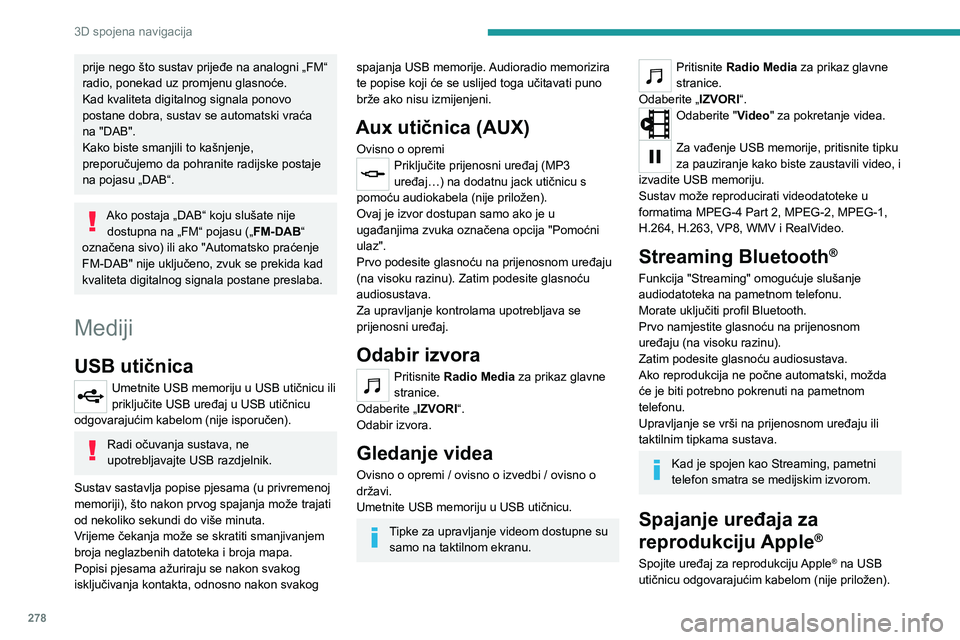
278
3D spojena navigacija
prije nego što sustav prijeđe na analogni „FM“
radio, ponekad uz promjenu glasnoće.
Kad kvaliteta digitalnog signala ponovo
postane dobra, sustav se automatski vraća
na "DAB".
Kako biste smanjili to kašnjenje,
preporučujemo da pohranite radijske postaje
na pojasu „DAB“.
Ako postaja „DAB“ koju slušate nije dostupna na „FM“ pojasu („ FM-DAB“
označena sivo) ili ako "Automatsko praćenje
FM-DAB" nije uključeno, zvuk se prekida kad
kvaliteta digitalnog signala postane preslaba.
Mediji
USB utičnica
Umetnite USB memoriju u USB utičnicu ili
priključite USB uređaj u USB utičnicu
odgovarajućim kabelom (nije isporučen).
Radi očuvanja sustava, ne
upotrebljavajte USB razdjelnik.
Sustav sastavlja popise pjesama (u privremenoj
memoriji), što nakon prvog spajanja može trajati
od nekoliko sekundi do više minuta.
Vrijeme čekanja može se skratiti smanjivanjem
broja neglazbenih datoteka i broja mapa.
Popisi pjesama ažuriraju se nakon svakog
isključivanja kontakta, odnosno nakon svakog
spajanja USB memorije. Audioradio memorizira
te popise koji će se uslijed toga učitavati puno
brže ako nisu izmijenjeni.
Aux utičnica (AUX)
Ovisno o opremiPriključite prijenosni uređaj (MP3
uređaj…) na dodatnu jack utičnicu s
pomoću audiokabela (nije priložen).
Ovaj je izvor dostupan samo ako je u
ugađanjima zvuka označena opcija "Pomoćni
ulaz".
Prvo podesite glasnoću na prijenosnom uređaju
(na visoku razinu). Zatim podesite glasnoću
audiosustava.
Za upravljanje kontrolama upotrebljava se
prijenosni uređaj.
Odabir izvora
Pritisnite Radio Media za prikaz glavne
stranice.
Odaberite „IZVORI“.
Odabir izvora.
Gledanje videa
Ovisno o opremi / ovisno o izvedbi / ovisno o
državi.
Umetnite USB memoriju u USB utičnicu.
Tipke za upravljanje videom dostupne su samo na taktilnom ekranu.
Pritisnite Radio Media za prikaz glavne
stranice.
Odaberite „IZVORI“.
Odaberite "Video" za pokretanje videa.
Za vađenje USB memorije, pritisnite tipku
za pauziranje kako biste zaustavili video, i
izvadite USB memoriju.
Sustav može reproducirati videodatoteke u
formatima MPEG-4 Part 2, MPEG-2, MPEG-1,
H.264, H.263, VP8, WMV i RealVideo.
Streaming Bluetooth®
Funkcija "Streaming" omogućuje slušanje
audiodatoteka na pametnom telefonu.
Morate uključiti profil Bluetooth.
Prvo namjestite glasnoću na prijenosnom
uređaju (na visoku razinu).
Zatim podesite glasnoću audiosustava.
Ako reprodukcija ne počne automatski, možda
će je biti potrebno pokrenuti na pametnom
telefonu.
Upravljanje se vrši na prijenosnom uređaju ili
taktilnim tipkama sustava.
Kad je spojen kao Streaming, pametni
telefon smatra se medijskim izvorom.
Spajanje uređaja za
reprodukciju Apple
®
Spojite uređaj za reprodukciju Apple® na USB
utičnicu odgovarajućim kabelom (nije priložen).
Page 283 of 324
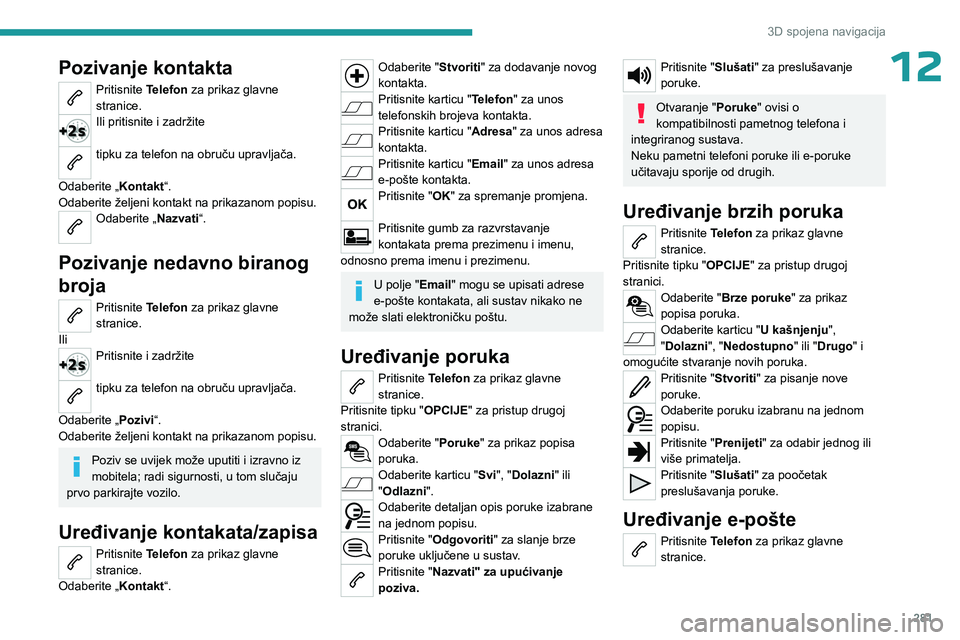
281
3D spojena navigacija
12Pozivanje kontakta
Pritisnite Telefon za prikaz glavne
stranice.
Ili pritisnite i zadržite
tipku za telefon na obruču upravljača.
Odaberite „Kontakt“.
Odaberite željeni kontakt na prikazanom popisu.
Odaberite „Nazvati“.
Pozivanje nedavno biranog
broja
Pritisnite Telefon za prikaz glavne
stranice.
Ili
Pritisnite i zadržite
tipku za telefon na obruču upravljača.
Odaberite „Pozivi“.
Odaberite željeni kontakt na prikazanom popisu.
Poziv se uvijek može uputiti i izravno iz
mobitela; radi sigurnosti, u tom slučaju
prvo parkirajte vozilo.
Uređivanje kontakata/zapisa
Pritisnite Telefon za prikaz glavne
stranice.
Odaberite „Kontakt“.
Odaberite "Stvoriti" za dodavanje novog
kontakta.
Pritisnite karticu "Telefon" za unos
telefonskih brojeva kontakta.
Pritisnite karticu "Adresa " za unos adresa
kontakta.
Pritisnite karticu "Email" za unos adresa
e-pošte kontakta.
Pritisnite "OK" za spremanje promjena.
Pritisnite gumb za razvrstavanje
kontakata prema prezimenu i imenu,
odnosno prema imenu i prezimenu.
U polje "Email" mogu se upisati adrese
e-pošte kontakata, ali sustav nikako ne
može slati elektroničku poštu.
Uređivanje poruka
Pritisnite Telefon za prikaz glavne
stranice.
Pritisnite tipku "OPCIJE" za pristup drugoj
stranici.
Odaberite "Poruke" za prikaz popisa
poruka.
Odaberite karticu "Svi", "Dolazni" ili
"Odlazni ".
Odaberite detaljan opis poruke izabrane
na jednom popisu.
Pritisnite "Odgovoriti " za slanje brze
poruke uključene u sustav.
Pritisnite "Nazvati" za upućivanje
poziva.
Pritisnite "Slušati" za preslušavanje
poruke.
Otvaranje "Poruke" ovisi o
kompatibilnosti pametnog telefona i
integriranog sustava.
Neku pametni telefoni poruke ili e-poruke
učitavaju sporije od drugih.
Uređivanje brzih poruka
Pritisnite Telefon za prikaz glavne
stranice.
Pritisnite tipku "OPCIJE" za pristup drugoj
stranici.
Odaberite "Brze poruke" za prikaz
popisa poruka.
Odaberite karticu "U kašnjenju",
"Dolazni", "Nedostupno " ili "Drugo" i
omogućite stvaranje novih poruka.
Pritisnite "Stvoriti" za pisanje nove
poruke.
Odaberite poruku izabranu na jednom
popisu.
Pritisnite "Prenijeti" za odabir jednog ili
više primatelja.
Pritisnite "Slušati" za poočetak
preslušavanja poruke.
Uređivanje e-pošte
Pritisnite Telefon za prikaz glavne
stranice.
Page 284 of 324
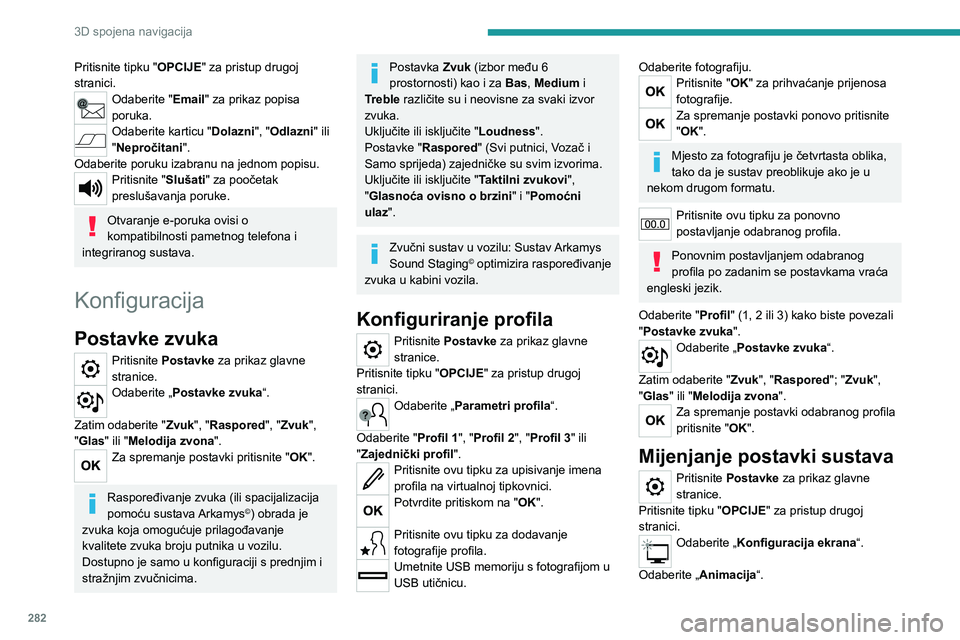
282
3D spojena navigacija
Pritisnite tipku "OPCIJE" za pristup drugoj
stranici.
Odaberite "Email" za prikaz popisa
poruka.
Odaberite karticu "Dolazni", "Odlazni" ili
"Nepročitani".
Odaberite poruku izabranu na jednom popisu.
Pritisnite "Slušati" za poočetak
preslušavanja poruke.
Otvaranje e-poruka ovisi o
kompatibilnosti pametnog telefona i
integriranog sustava.
Konfiguracija
Postavke zvuka
Pritisnite Postavke za prikaz glavne
stranice.
Odaberite „Postavke zvuka “.
Zatim odaberite " Zvuk", "Raspored", "Zvuk",
"Glas" ili "Melodija zvona ".
Za spremanje postavki pritisnite "OK".
Raspoređivanje zvuka (ili spacijalizacija
pomoću sustava Arkamys©) obrada je
zvuka koja omogućuje prilagođavanje
kvalitete zvuka broju putnika u vozilu.
Dostupno je samo u konfiguraciji s prednjim i
stražnjim zvučnicima.
Postavka Zvuk (izbor među 6
prostornosti) kao i za Bas, Medium i
Treble različite su i neovisne za svaki izvor
zvuka.
Uključite ili isključite " Loudness".
Postavke "Raspored" (Svi putnici, Vozač i
Samo sprijeda) zajedničke su svim izvorima.
Uključite ili isključite " Taktilni zvukovi",
"Glasnoća ovisno o brzini " i "Pomoćni
ulaz".
Zvučni sustav u vozilu: Sustav Arkamys
Sound Staging© optimizira raspoređivanje
zvuka u kabini vozila.
Konfiguriranje profila
Pritisnite Postavke za prikaz glavne
stranice.
Pritisnite tipku "OPCIJE" za pristup drugoj
stranici.
Odaberite „Parametri profila“.
Odaberite "Profil 1", "Profil 2", "Profil 3" ili
"Zajednički profil ".
Pritisnite ovu tipku za upisivanje imena
profila na virtualnoj tipkovnici.
Potvrdite pritiskom na "OK".
Pritisnite ovu tipku za dodavanje
fotografije profila.
Umetnite USB memoriju s fotografijom u
USB utičnicu.
Odaberite fotografiju.Pritisnite "OK" za prihvaćanje prijenosa
fotografije.
Za spremanje postavki ponovo pritisnite
"OK".
Mjesto za fotografiju je četvrtasta oblika,
tako da je sustav preoblikuje ako je u
nekom drugom formatu.
Pritisnite ovu tipku za ponovno
postavljanje odabranog profila.
Ponovnim postavljanjem odabranog
profila po zadanim se postavkama vraća
engleski jezik.
Odaberite "Profil" (1, 2 ili 3) kako biste povezali
"Postavke zvuka ".
Odaberite „Postavke zvuka “.
Zatim odaberite " Zvuk", "Raspored"; "Zvuk",
"Glas" ili "Melodija zvona ".
Za spremanje postavki odabranog profila
pritisnite "OK".
Mijenjanje postavki sustava
Pritisnite Postavke za prikaz glavne
stranice.
Pritisnite tipku "OPCIJE" za pristup drugoj
stranici.
Odaberite „Konfiguracija ekrana“.
Odaberite „Animacija“.
Page 285 of 324
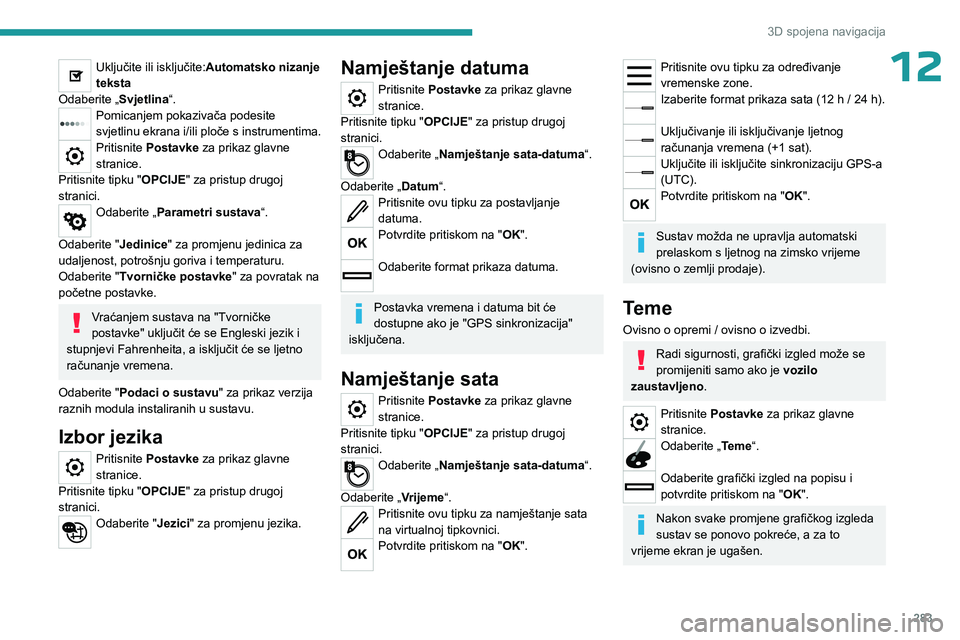
283
3D spojena navigacija
12Uključite ili isključite:Automatsko nizanje
teksta
Odaberite „Svjetlina“.
Pomicanjem pokazivača podesite
svjetlinu ekrana i/ili ploče s instrumentima.
Pritisnite Postavke za prikaz glavne
stranice.
Pritisnite tipku "OPCIJE" za pristup drugoj
stranici.
Odaberite „Parametri sustava “.
Odaberite "Jedinice" za promjenu jedinica za
udaljenost, potrošnju goriva i temperaturu.
Odaberite "Tvorničke postavke" za povratak na
početne postavke.
Vraćanjem sustava na "Tvorničke
postavke" uključit će se Engleski jezik i
stupnjevi Fahrenheita, a isključit će se ljetno
računanje vremena.
Odaberite "Podaci o sustavu" za prikaz verzija
raznih modula instaliranih u sustavu.
Izbor jezika
Pritisnite Postavke za prikaz glavne
stranice.
Pritisnite tipku "OPCIJE" za pristup drugoj
stranici.
Odaberite "Jezici" za promjenu jezika.
Namještanje datuma
Pritisnite Postavke za prikaz glavne
stranice.
Pritisnite tipku "OPCIJE" za pristup drugoj
stranici.
Odaberite „Namještanje sata-datuma“.
Odaberite „Datum“.
Pritisnite ovu tipku za postavljanje
datuma.
Potvrdite pritiskom na "OK".
Odaberite format prikaza datuma.
Postavka vremena i datuma bit će
dostupne ako je "GPS sinkronizacija"
isključena.
Namještanje sata
Pritisnite Postavke za prikaz glavne
stranice.
Pritisnite tipku "OPCIJE" za pristup drugoj
stranici.
Odaberite „Namještanje sata-datuma“.
Odaberite „Vrijeme“.
Pritisnite ovu tipku za namještanje sata
na virtualnoj tipkovnici.
Potvrdite pritiskom na "OK".
Pritisnite ovu tipku za određivanje
vremenske zone.
Izaberite format prikaza sata (12 h / 24 h).
Uključivanje ili isključivanje ljetnog
računanja vremena (+1 sat).
Uključite ili isključite sinkronizaciju GPS-a
(UTC).
Potvrdite pritiskom na "OK".
Sustav možda ne upravlja automatski
prelaskom s ljetnog na zimsko vrijeme
(ovisno o zemlji prodaje).
Teme
Ovisno o opremi / ovisno o izvedbi.
Radi sigurnosti, grafički izgled može se
promijeniti samo ako je vozilo
zaustavljeno.
Pritisnite Postavke za prikaz glavne
stranice.
Odaberite „Teme“.
Odaberite grafički izgled na popisu i
potvrdite pritiskom na " OK".
Nakon svake promjene grafičkog izgleda
sustav se ponovo pokreće, a za to
vrijeme ekran je ugašen.
Page 286 of 324

284
3D spojena navigacija
Česta pitanja
U sljedećim informacijama daju se odgovori na
česta pitanja vezana uz sustav.
Navigacija
Ne mogu unijeti adresu za navigaciju.
Adresa se ne prepoznaje.
►
Odaberite "intuitivnu metodu" pritiskom
gumba "Pretražiti..." na dnu stranice
"Navigacija".
Ne može se dobiti proračun puta.
Kriteriji navođenja možda su u kontradikciji
s trenutačnom lokacijom vozila (primjerice,
isključene su ceste na kojima se plaća cestarina
na cesti na kojoj se cestarina plaća).
►
Provjerite kriterije navođenja u izborniku
"Navigacija".
Ne primam upozorenja „Opasno mjesto“.
Niste se pretplatili na opciju internetskih usluga.
►
Ako ste se pretplatili na opciju:
– do aktivacije usluge moglo bi proći nekoliko
dana,
– nećete moći odabrati usluge iz sistemskog
izbornika,
– internetske usluge nisu aktivne (na karti se ne
prikazuje "T
OMTOM TRAFFIC").
Nema prikaza mjesta POI.
Mjesta POI nisu označena.
►
Postavite razinu zumiranja na 200 metara ili s
popisa odaberite mjesta interesa.
Značajka zvučnog upozorenja "Opasno
mjesto" ne funkcionira. Zvučno upozorenje nije aktivno ili je volumen
prenizak.
►
Aktivirajte zvučno upozorenje u izborniku
"Navigacija" i provjerite glasnoću glasa u
postavkama zvuka.
Sustav ne predlaže zaobilazak nekog
događaja na putu.
U kriterijima navođenja ne uvažavaju se poruke
TMC.
►
Konfigurirajte funkciju „Informacije o prometu“
na popisu kriterija navođenja (ništa, ručno ili
automatski).
Dobivam upozorenje za „Opasno mjesto”
koje nije na mojem putu.
Osim navođene navigacije, sustav najavljuje sva
"Opasna mjesta" koja se nalaze u stožastom
području ispred vozila.
Tako se upozorenje na
"Opasna mjesta" može odnositi na susjedne ili
paralelne ceste.
►
Zumirajte kartu kako biste pokazali točnu
lokaciju za "Opasno mjesto". Možete odabrati
"Na putu" kako biste prestali primati upozorenja
ili skratili trajanje upozorenja.
Neki prometni zastoji na ruti ne prikazuju se
u stvarnom vremenu.
Nakon pokretanja, sustavu treba nekoliko minuta
da primi prometne obavijesti.
►
Pričekajte da sustav primi sve raspoložive
prometne obavijesti (ikone prometnih obavijesti
prikazuju se na karti).
U nekim zemljama prometne obavijesti odnose
se samo na glavne prometnice (autoceste...). T
o je potpuno uobičajeno. Sustav ovisi o
dostupnosti prometnih obavijesti.
Nema prikaza nadmorske visine.
Nakon pokretanja sustavu GPS mogu trebati i do
tri minute da uhvati signale više od četiri satelita.
► Pričekajte da se sustav potpuno pokrene,
odnosno da prima GPS podatke iz barem
4
satelita.
Prijem GPS signala ovisi o području (tunel...) i
vremenskim uvjetima.
To je uobičajeno ponašanje. Sustav ovisi o
uvjetima prijema GPS signala.
Više nemam spojenu navigaciju.
Tijekom pokretanja i u određenim geografskim
područjima veza možda nije dostupna.
►
Provjerite jesu li aktivirane internetske usluge
(postavke, ugovor).
Radio
Kvaliteta prijema postavljene radiostanice
postupno slabi ili se ne mogu slušati
memorirane stanice (npr. nema zvuka, ekran
prikazuje „87,5“ MHz).
Vozilo je predaleko od odabranog odašiljača
stanice ili u tom području nema odašiljača.
►
U izborniku s prečacima uključite funkciju
„RDS” kako bi sustav mogao provjeriti postojanje
jačeg odašiljača u tom području.
Na vozilu nema antene ili je oštećena (npr
., kada
je vozilo bilo u autopraonici ili u podzemnom
parkiralištu).
►
Obratite se mreži marke radi provjere antene.